Über diese ransomware
.Wallet [Mission_inposible@aol.com] ist eine Erweiterung hinzugefügt, um Dateien von einem der Ransomware aus der Familie der Dharma Ransomware verschlüsselt. Es ist eine sehr gefährliche Infektion, da es Ihre Dateien zu verschlüsseln und versuchen, zu bezahlen, sie zurückzubekommen. Infektion ist ziemlich einfach, weil alle Sie tun müssen, ist einen bösartige e-Mail-Anhang öffnen. 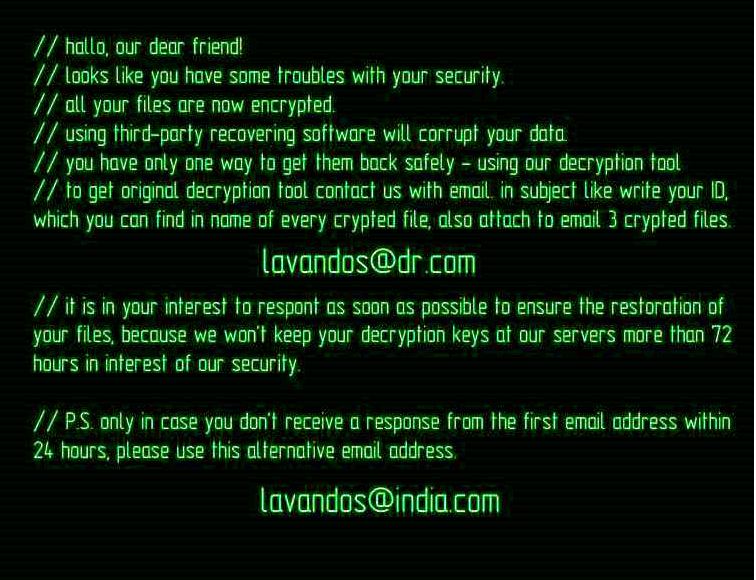
In variieren Sie seltenen Fällen müssen die Benutzer zu verwalten, um ihre Dateien zurück bekommen, wenn keine Sicherung vorhanden ist, aber zum Glück für Sie, eine Entschlüsselung Tool freigegeben wurde für alle .wallet verschlüsselt Dateien. Und nicht sogar überlegen, das Lösegeld zu bezahlen. Auch gäbe es keine Sicherung oder eine kostenlose Decryptor, empfehlen nicht zahlen wir wie Sie den Umgang mit Cyber-Betrüger würde. Wenn sie es in ihnen zum Verschlüsseln von Dateien von unschuldigen Menschen haben, hält was sie nur Ihr Geld und nicht dass Sie etwas. So entfernen Sie Dharma Ransomware, anstatt die Einhaltung der Anforderungen. Und Sie können Dateien wiederherstellen, nachdem Sie Dharma Ransomware gelöscht.
Wie Ransomware-Infektionen zu vermeiden?
Ransomware-Infektionen sind sehr leicht zu erhalten. Hacker infizierte Dateien an eine e-Mail Anhängen und an ahnungslose Benutzer senden. Wenn jemand die Anlage öffnet, lädt die Ransomware auf dem Computer. Diese Art von e-Mails sind ziemlich überzeugend geschrieben, aber wenn Sie mit den Zeichen einer infizierten e-Mail vertraut sind, sollte man in der Lage, die man sofort erkennen. So, wenn Sie eine Ransomware-Infektion vermeiden möchten, müssen Sie die Zeichen lernen. Ransomware könnte auch über gefährliche Downloads verbreitet. Würden Sie etwas aus einer unsicheren Quelle herunterladen, können Sie am Ende mit Ransomware genauso einfach.
Wie funktioniert die Ransomware?
Wenn die Ransomware das System betritt, beginnt die Verschlüsselung Ihrer Dateien fast sofort. Sie könnten nicht einmal bemerken, bis es zu spät ist. Alle verschlüsselte Dateien werden die [Mission_inposible@aol.com]-.wallet-Datei-Erweiterung hinzugefügt haben. Eine Lösegeldforderung erscheint dann erklären, dass Ihre Dateien verschlüsselt wurden, Sie ihre Recovery-Tool verwenden, um sie zu entschlüsseln müssen. Sie sollen per e-Mail um eine Entschlüsselung Werkzeug, aber das ist das letzte, was Sie tun sollten, zu erhalten. Da gibt es eine kostenlose Decryptor, gibt es keine Notwendigkeit, sie zu kontaktieren. Und auch wenn es nicht war, empfehlen wir, dass Sie sorgfältig überlegen, bevor Sie bezahlen. Sie sind Cyber-Betrüger, sie könnte nicht fühlen uns verpflichtet, Ihnen zu helfen mit, auch wenn Sie Ihren Teil der Abmachung halten. Nachdem Sie [Mission_inposible@aol.com].wallet file virus entfernen und Wiederherstellen von Dateien, sollten Sie in zuverlässigen Rücken investieren, damit wäre dies wieder geschehen, Sie keine Probleme mit der Wiederherstellung von Dateien hätte.
[Mission_inposible@aol.com].wallet file virus entfernen
Wenn Sie [Mission_inposible@aol.com].wallet file virus manuell löschen, vielleicht am Ende mehr Schaden als nützen also stattdessen, Anti-Malware-Software erhalten. Das Programm würde [Mission_inposible@aol.com].wallet file virus Entfernung kümmern, und Sie können fortfahren, Ihre Dateien abrufen.
Offers
Download Removal-Toolto scan for [Mission_inposible@aol.com].wallet file virusUse our recommended removal tool to scan for [Mission_inposible@aol.com].wallet file virus. Trial version of provides detection of computer threats like [Mission_inposible@aol.com].wallet file virus and assists in its removal for FREE. You can delete detected registry entries, files and processes yourself or purchase a full version.
More information about SpyWarrior and Uninstall Instructions. Please review SpyWarrior EULA and Privacy Policy. SpyWarrior scanner is free. If it detects a malware, purchase its full version to remove it.

WiperSoft Details überprüfen WiperSoft ist ein Sicherheitstool, die bietet Sicherheit vor potenziellen Bedrohungen in Echtzeit. Heute, viele Benutzer neigen dazu, kostenlose Software aus dem Intern ...
Herunterladen|mehr


Ist MacKeeper ein Virus?MacKeeper ist kein Virus, noch ist es ein Betrug. Zwar gibt es verschiedene Meinungen über das Programm im Internet, eine Menge Leute, die das Programm so notorisch hassen hab ...
Herunterladen|mehr


Während die Schöpfer von MalwareBytes Anti-Malware nicht in diesem Geschäft für lange Zeit wurden, bilden sie dafür mit ihren begeisterten Ansatz. Statistik von solchen Websites wie CNET zeigt, d ...
Herunterladen|mehr
Quick Menu
Schritt 1. Löschen Sie mithilfe des abgesicherten Modus mit Netzwerktreibern [Mission_inposible@aol.com].wallet file virus.
Entfernen [Mission_inposible@aol.com].wallet file virus aus Windows 7/Windows Vista/Windows XP
- Klicken Sie auf Start und wählen Sie Herunterfahren.
- Wählen Sie neu starten, und klicken Sie auf "OK".

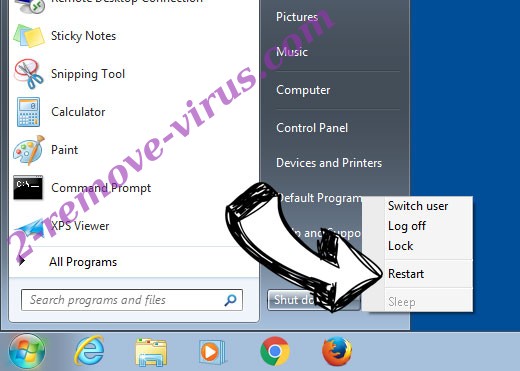
- Starten Sie, tippen F8, wenn Ihr PC beginnt Laden.
- Wählen Sie unter Erweiterte Startoptionen abgesicherten Modus mit Netzwerkunterstützung.
![Remove [Mission_inposible@aol.com].wallet file virus - boot options](//www.2-remove-virus.com/wp-content/plugins/a3-lazy-load/assets/images/lazy_placeholder.gif)
![Remove [Mission_inposible@aol.com].wallet file virus - boot options](https://www.2-remove-virus.com/wp-content/uploads/2016/08/remove-ci-267-boot-options.jpg)
- Öffnen Sie Ihren Browser und laden Sie die Anti-Malware-Programm.
- Verwenden Sie das Dienstprogramm [Mission_inposible@aol.com].wallet file virus entfernen
Entfernen [Mission_inposible@aol.com].wallet file virus aus Windows 8/Windows 10
- Auf der Windows-Anmeldebildschirm/Austaste.
- Tippen Sie und halten Sie die Umschalttaste und klicken Sie neu starten.


- Gehen Sie zur Troubleshoot → Advanced options → Start Settings.
- Wählen Sie Enable abgesicherten Modus oder Abgesicherter Modus mit Netzwerktreibern unter Start-Einstellungen.

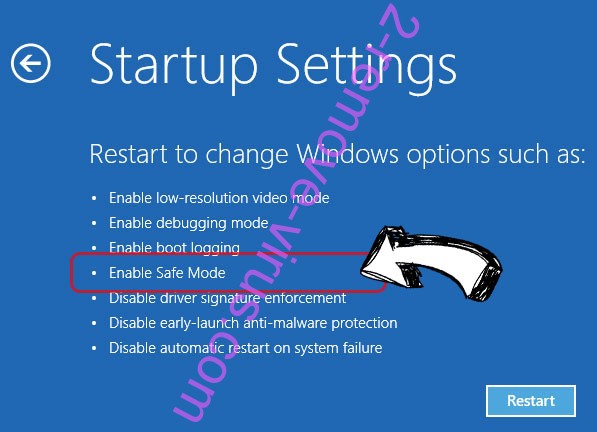
- Klicken Sie auf Neustart.
- Öffnen Sie Ihren Webbrowser und laden Sie die Malware-Entferner.
- Verwendung der Software zum Löschen von [Mission_inposible@aol.com].wallet file virus
Schritt 2. Wiederherstellen Sie Ihre Dateien mithilfe der Systemwiederherstellung
Löschen von [Mission_inposible@aol.com].wallet file virus von Windows 7/Windows Vista/Windows XP
- Klicken Sie auf Start und wählen Sie Herunterfahren.
- Wählen Sie Neustart und "OK"

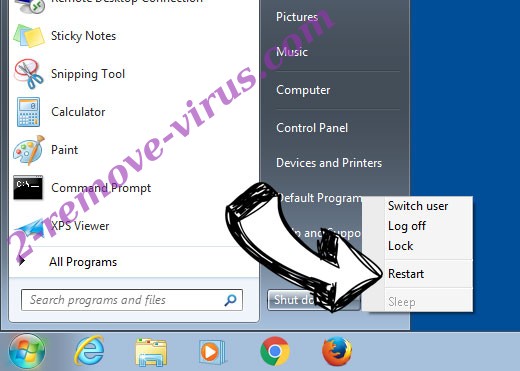
- Wenn Ihr PC laden beginnt, Taste F8 mehrmals, um erweiterte Startoptionen zu öffnen
- Eingabeaufforderung den Befehl aus der Liste auswählen.

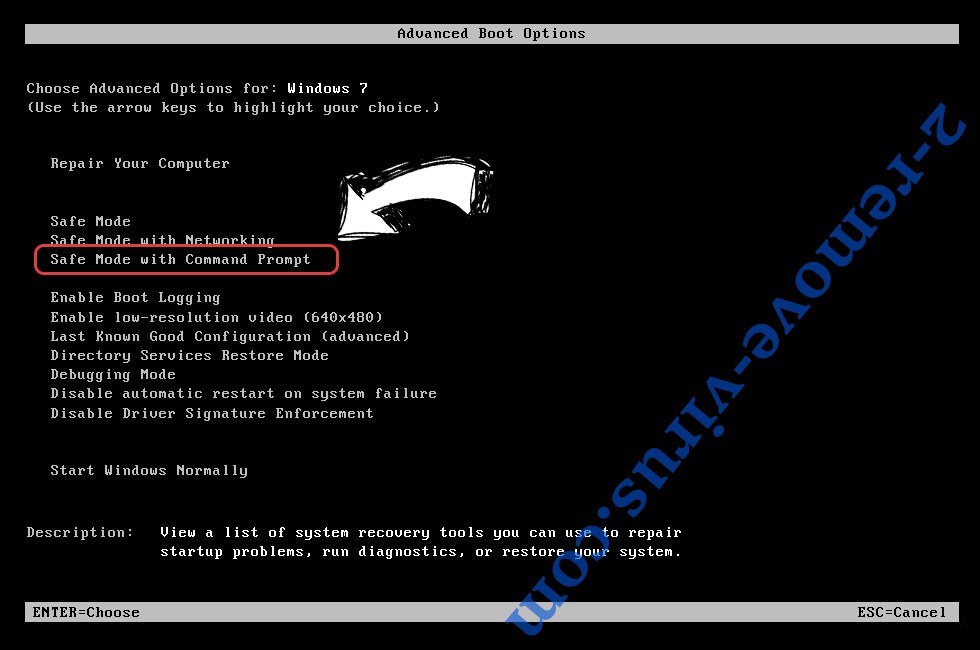
- Geben Sie cd restore, und tippen Sie auf Enter.
![Uninstall [Mission_inposible@aol.com].wallet file virus - command prompt restore](//www.2-remove-virus.com/wp-content/plugins/a3-lazy-load/assets/images/lazy_placeholder.gif)
![Uninstall [Mission_inposible@aol.com].wallet file virus - command prompt restore](https://www.2-remove-virus.com/wp-content/uploads/2016/08/uninstall-ci-267-command-prompt-restore.jpg)
- In rstrui.exe eingeben und Eingabetaste.
![Delete [Mission_inposible@aol.com].wallet file virus - command prompt restore execute](//www.2-remove-virus.com/wp-content/plugins/a3-lazy-load/assets/images/lazy_placeholder.gif)
![Delete [Mission_inposible@aol.com].wallet file virus - command prompt restore execute](https://www.2-remove-virus.com/wp-content/uploads/2016/08/delete-ci-267-command-prompt-restore-init.jpg)
- Klicken Sie auf weiter im Fenster "neue" und wählen Sie den Wiederherstellungspunkt vor der Infektion.
![[Mission_inposible@aol.com].wallet file virus - restore point](//www.2-remove-virus.com/wp-content/plugins/a3-lazy-load/assets/images/lazy_placeholder.gif)
![[Mission_inposible@aol.com].wallet file virus - restore point](https://www.2-remove-virus.com/wp-content/uploads/2016/08/virus-ci-267-restore-point.jpg)
- Klicken Sie erneut auf weiter und klicken Sie auf Ja, um die Systemwiederherstellung zu beginnen.
![[Mission_inposible@aol.com].wallet file virus removal - restore message](//www.2-remove-virus.com/wp-content/plugins/a3-lazy-load/assets/images/lazy_placeholder.gif)
![[Mission_inposible@aol.com].wallet file virus removal - restore message](https://www.2-remove-virus.com/wp-content/uploads/2016/08/ci-267-removal-restore-message.jpg)
Löschen von [Mission_inposible@aol.com].wallet file virus von Windows 8/Windows 10
- Klicken Sie auf die Power-Taste auf dem Windows-Anmeldebildschirm.
- Halten Sie Shift gedrückt und klicken Sie auf Neustart.


- Wählen Sie Problembehandlung und gehen Sie auf erweiterte Optionen.
- Wählen Sie Eingabeaufforderung, und klicken Sie auf Neustart.

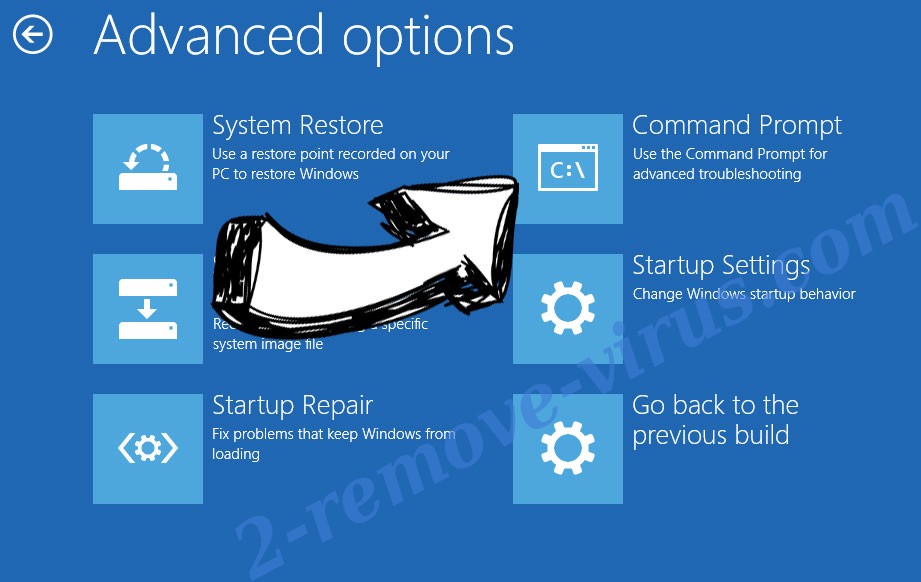
- Geben Sie in der Eingabeaufforderung cd restore, und tippen Sie auf Enter.
![Uninstall [Mission_inposible@aol.com].wallet file virus - command prompt restore](//www.2-remove-virus.com/wp-content/plugins/a3-lazy-load/assets/images/lazy_placeholder.gif)
![Uninstall [Mission_inposible@aol.com].wallet file virus - command prompt restore](https://www.2-remove-virus.com/wp-content/uploads/2016/08/uninstall-ci-267-command-prompt-restore.jpg)
- Geben Sie rstrui.exe ein und tippen Sie erneut die Eingabetaste.
![Delete [Mission_inposible@aol.com].wallet file virus - command prompt restore execute](//www.2-remove-virus.com/wp-content/plugins/a3-lazy-load/assets/images/lazy_placeholder.gif)
![Delete [Mission_inposible@aol.com].wallet file virus - command prompt restore execute](https://www.2-remove-virus.com/wp-content/uploads/2016/08/delete-ci-267-command-prompt-restore-init.jpg)
- Klicken Sie auf weiter im neuen Fenster "Systemwiederherstellung".
![Get rid of [Mission_inposible@aol.com].wallet file virus - restore init](//www.2-remove-virus.com/wp-content/plugins/a3-lazy-load/assets/images/lazy_placeholder.gif)
![Get rid of [Mission_inposible@aol.com].wallet file virus - restore init](https://www.2-remove-virus.com/wp-content/uploads/2016/08/ci-267-restore-init.jpg)
- Wählen Sie den Wiederherstellungspunkt vor der Infektion.
![[Mission_inposible@aol.com].wallet file virus - restore point](//www.2-remove-virus.com/wp-content/plugins/a3-lazy-load/assets/images/lazy_placeholder.gif)
![[Mission_inposible@aol.com].wallet file virus - restore point](https://www.2-remove-virus.com/wp-content/uploads/2016/08/virus-ci-267-restore-point.jpg)
- Klicken Sie auf weiter und klicken Sie dann auf Ja, um Ihr System wieder herzustellen.
![[Mission_inposible@aol.com].wallet file virus removal - restore message](//www.2-remove-virus.com/wp-content/plugins/a3-lazy-load/assets/images/lazy_placeholder.gif)
![[Mission_inposible@aol.com].wallet file virus removal - restore message](https://www.2-remove-virus.com/wp-content/uploads/2016/08/ci-267-removal-restore-message.jpg)
